 |
Главная |
Задание 2. Знакомство с интерфейсом программы Skype
|
из
5.00
|
Порядок работы
1. Войдите в Skype с полученными регистрационными данными.
2. Изучите интерфейс программы Skype последовательно открывая с помощью мыши пункты главного меню «Skype», «Контакты», «Разговоры», «Звонки», «Вид», «Инструменты», «Помощь» (рис.3).

Рис.3 Главное меню программы Skype
Задание 3. Обмен информацией в текстовом, звуковом и видео режимах
Порядок работы
1. Настройте наушники, микрофон и веб-камеру (рис.4).
Для этого:
· Зайдите в раздел «Инструменты».
· В «Настройках» выберите подменю «Настройка звука» и установите ваше аудиоустройство.
· Определите нужные параметры и сохраните изменения.
· Аналогично настройте вашу камеру и протестируйте ее. Сохраните все настройки.

Рис.4 Настройка устройств в Skype
- Найдите студентов своей группы (рис.5).
Для этого:

· Зайдите в меню «Контакты»
· Выберите «Поиск пользователей Skype»
· Введите в пустое поле полное имя, или электронную почту или логин Skype, студента вашей группы.
· Жмите на «Поиск».
· Добавьте студента в список контактов Skype.
Рис.5 Меню «Контакты»
3. Организуйте видеозвонок с одним из студентов (алгоритм выбора респондента задает преподаватель).
Для этого:
· Подключите камеру к компьютеру и установите драйвера;
· Проверьте, определила ли ваша программа Skype, подключенную веб-камеру:
Ø в меню «Инструменты»;
Ø выберите пункт «Настройки»;
Ø выберите подменю «Настройки видео»;
Ø поставьте в окне «Включить Skype видео» галочку.
· Если веб-камера определена, вы сможете увидеть видео изображение в верхнем углу справа (рис.6). (Если изображения нет, попробуйте переустановить драйвер). Точно такое же изображение, которое вы видите в появившемся окне Скайп, будет отображаться у вашего собеседника, он будет видеть то же самое, что и вы.
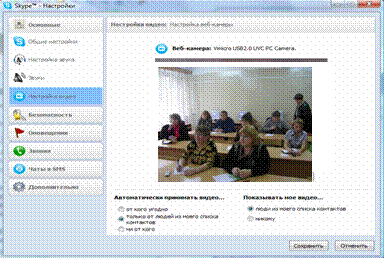
Рис.6 Настройка веб-камеры
4. Отрегулируйте яркость, контрастность, цветовую насыщенность, для этого нажмите “Настройки веб-камеры” (рис.7). Все изменения будут сразу же отображаться в окне, и вы можете регулировать их исходя из ваших пожеланий.

Рис.7 Настройки веб-камеры
5. В окне «Контакты» щелкните левой клавишей мыши по имени контакта и нажмите на кнопку «Видеозвонок», после того, как он вам ответит, вы увидите изображение вашего собеседника в большом окне, а свое — в маленьком, так вы сможете регулировать настройки своего изображения в зависимости от освещения и знать, что видит ваш собеседник (рис.8).

Рис.8 Видеосессия с пользователем
6. Организуйте аудиозвонок со студентами своей группы(алгоритм выбора респондента задает преподаватель). Вы ведущий конференции – единственный человек, который может добавить участников из списка контактов.
Для этого:
· Выберите команду «Добавить»
· Нажмите на гиперссылку «Создать групповой контакт»
· Перетащите контакты, которые Вы хотите занести в группу.
· Нажмите на значок «i» для того, чтобы установить тему разговора.
· Нажмите на кнопку «Позвонить».
7. Обменяйтесь мгновенными сообщениями (Skype-чат)
· с преподавателем
Для этого:
Ø Введите текст сообщения в предложенное окно "В ходе изучения программы "Skype" у меня возникли следующие затруднения _________________";
Ø Нажмите значок 
· со всеми студентами своей группы (в том числе и с преподавателем)
Ø Выберите команду «Добавить»
Ø Нажмите на гиперссылку «Создать групповой контакт»
Ø Перетащите контакты, которые Вы хотите занести в группу.
Ø Нажмите на значок «i» для того, чтобы установить тему разговора "Обсуждение хода семинара "Сервисы Интернет-общения"".
Ø Введите текст сообщения в предложенное окно "На протяжении обучения у меня возникали трудности при изучении ___________________, а вот с этим материалом _____________ я справился (-ась) успешно. Хотелось бы узнать у кого какие трудности возникали в ходе обучения?"
Ø Нажмите значок 
Задания
1. Выполните Задание 1.
2. Выполните Задание 2.
3. Выполните Задание 3.
|
из
5.00
|
Обсуждение в статье: Задание 2. Знакомство с интерфейсом программы Skype |
|
Обсуждений еще не было, будьте первым... ↓↓↓ |

Почему 1285321 студент выбрали МегаОбучалку...
Система поиска информации
Мобильная версия сайта
Удобная навигация
Нет шокирующей рекламы

